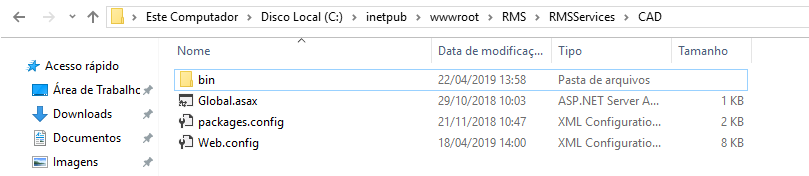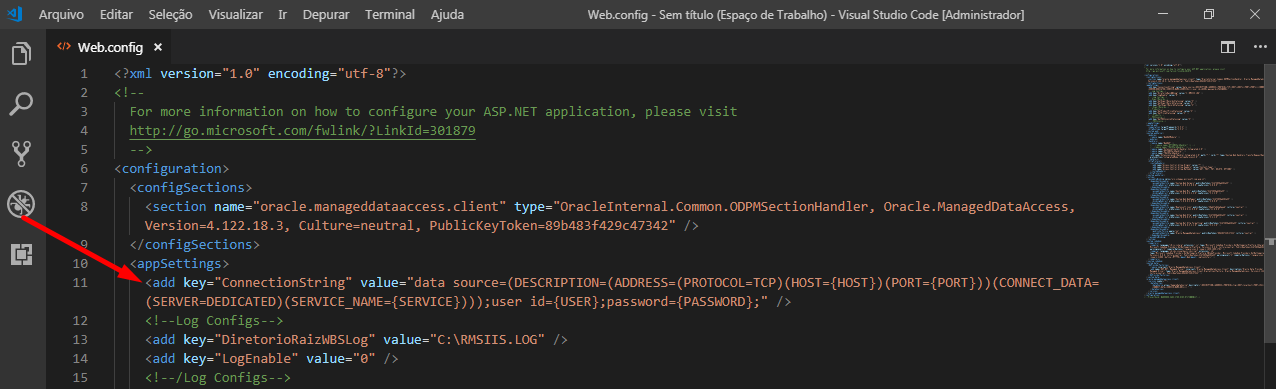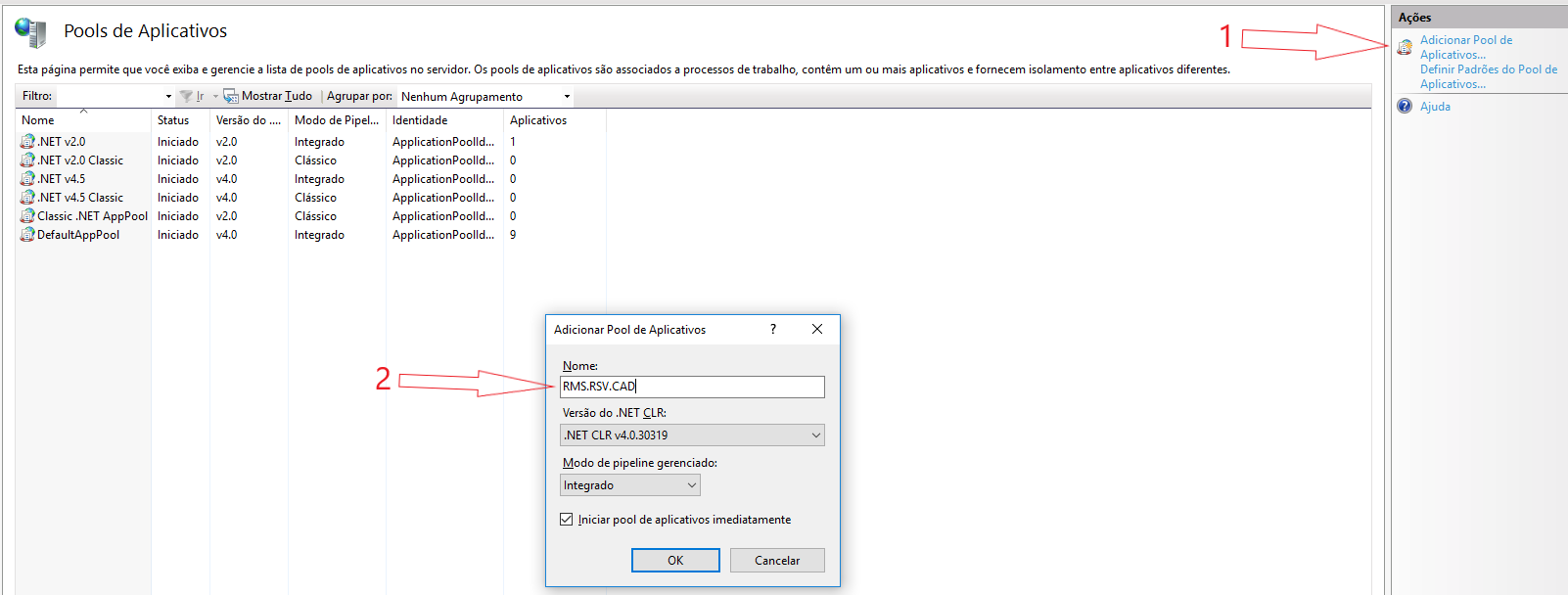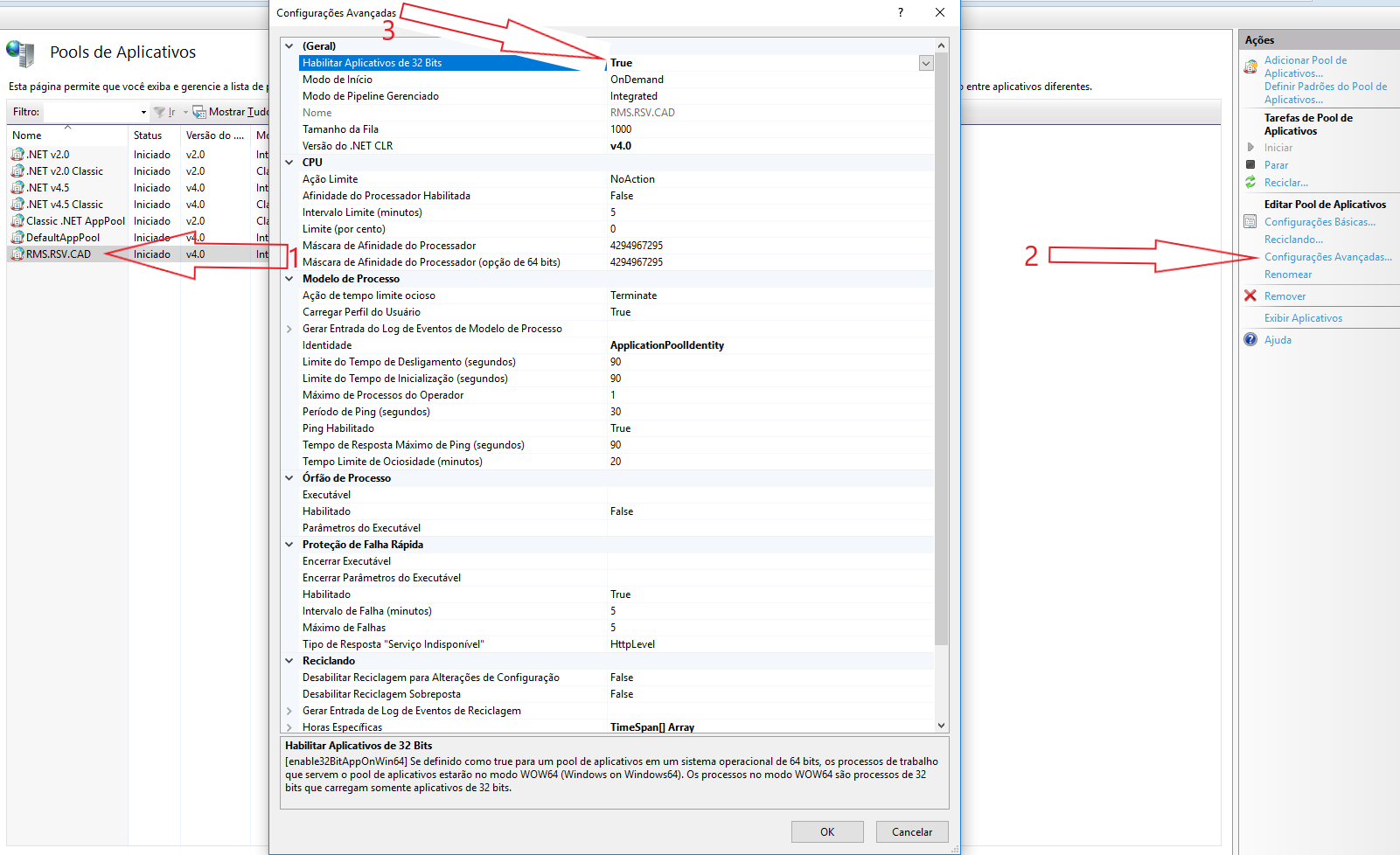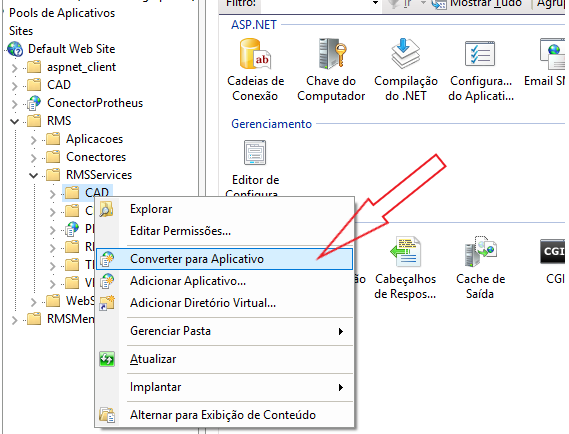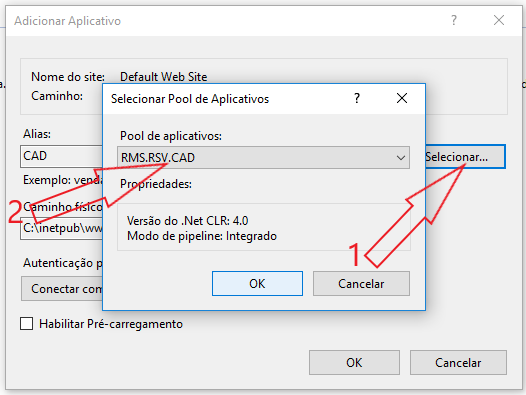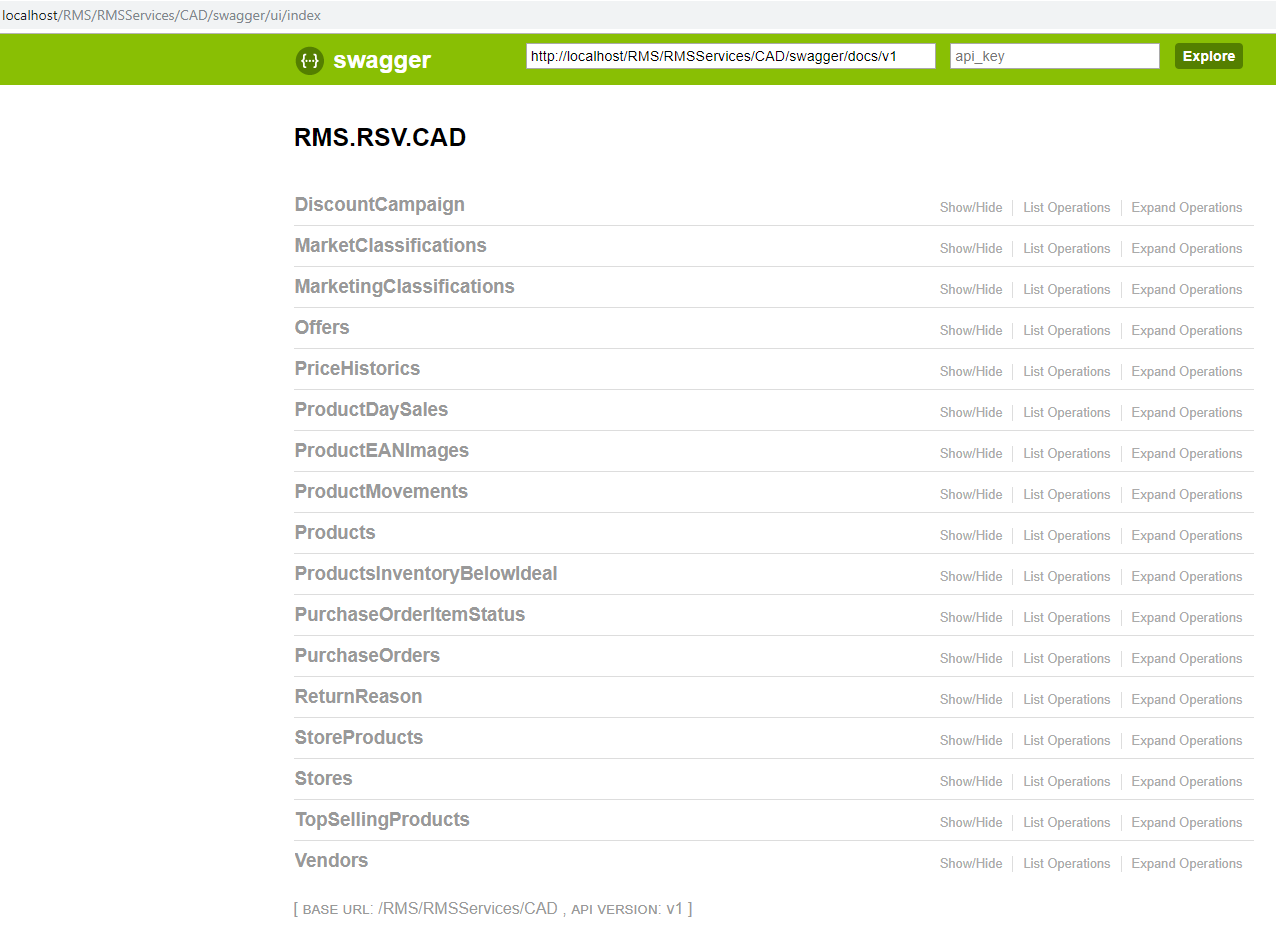Guia de Instalação da API RMSService de CAD para integrações
Produto: | RMS |
Versões: | V12R18 ou superior |
Ocorrência: | Criar um passo a passo para a instalação da API RMSServices de CAD para ser utilizada em integrações com o ERP RMS. |
Ambiente: | Windows |
Passo a passo: | Requisitos Mínimos:
Instalação: 1 - Extraia a pasta CAD dentro do diretório RMS/RMSServices do IIS (RMS/RMSServices/CAD). 2 - Neste diretório, edite o arquivo Web (Web.config) e altere a tag de chave ConnectionString, substituindo os valores da seguinte forma: {HOST} - Nome do Host onde se encontra a instância do banco de dados do servidor RMS. {PORT} - Porta da conexão do banco de dados. O padrão para esse campo é a porta 1521. {SERVICE} - Service Name da conexão. {USER} - Usuário do banco de dados. {PASSWORD} - Senha do banco de dados. 3 - No IIS (inetmgr), abra o Pool de Aplicativos, conforme a imagem abaixo. Clique em "Adicionar Pool de Aplicativos" (1) e crie um pool exclusivo com nome "RMS.RSV.CAD" com o framework v4.0 e modo de pipeline em integrado (2). 4 - Selecione o Pool RMS.RSV.CAD (1), clique na opção "Configurações Avançadas" (2), vá até a opção "Habilitar Aplicativos de 32 bits", selecione a opção "True" (3) e confirme em "Ok". 5 - Na árvore da estrutura de pastas, navegue até a pasta "CAD" dentro da pasta "RMSServices", clique com o botão direito do mouse nela e vá em "Converter para Aplicativo". 6 - No momento da conversão clique na opção para selecionar o pool de aplicativos (1). Na janela que abre, selecione o pool RMS.RSV.CAD criado na etapa 2 e confirme no "Ok" em ambas janelas. 7 - Valide se a aplicação está rodando com sucesso, acesse o endereço adicionando swagger no final para exibir a interface de recursos da API(http://localhost/RMS/RMSServices/CAD/swagger) |
Observações: |